
Apple의 iCloud 드라이브 일반적으로 iPhone 또는 iPad의 백그라운드에서 작동합니다. iOS 9를 사용하면 iCloud를 더욱 편리하게 이용할 수 있으며 iCloud Drive에 저장된 모든 파일을 탐색하고보고 관리 할 수있는 새로운 iCloud Drive 앱을 제공합니다.
일반적으로 Mac의 Finder에서 다음을 통해 iCloud Drive에 액세스 할 수 있습니다. Windows 용 iCloud , 또는 icloud.com . 이제 iPhone 또는 iPad에서 동일한 방식으로 iCloud 파일에 액세스 할 수 있습니다.
iCloud Drive 활성화
관련 : iCloud Drive 및 iCloud Photo Library 사용에 대해 알아야 할 모든 것
iPhone 및 iPad 용 iOS 9에는 Dropbox, Google Drive, Microsoft OneDrive 또는 기타 클라우드 스토리지 서비스에 저장된 파일처럼 파일을 탐색하는 데 사용할 수있는 "iCloud Drive"앱이 포함되어 있습니다.
하나, 포함 된 다른 모든 iOS 앱과 다릅니다. . 일반적으로 숨겨져 있으며 표시되기 전에 설정 앱에서 사용 설정해야합니다. (아니요, 어떤 이유로 든이 방법으로 포함 된 다른 앱을 비활성화 할 수는 없습니다. 이것은 iCloud Drive에만 해당됩니다.)
이렇게하려면 iPhone 또는 iPad에서 설정 앱을 열고 "iCloud"카테고리를 탭한 다음 "iCloud Drive"를 탭하십시오. "홈 화면에 표시"옵션을 활성화합니다. iCloud Drive 아이콘이 홈 화면에 나타나며 다른 앱과 마찬가지로이 앱을 실행할 수 있습니다.
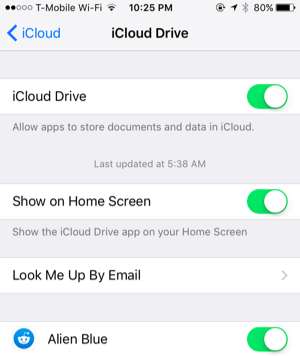
파일보기 및 관리
Dropbox 또는 이와 유사한 제품을 사용해 본 적이 있다면 iCloud Drive 앱을 사용하면 바로 집에있을 것입니다. Mac OS X, Windows 또는 웹에서 iCloud Drive를 사용한 적이 있다면 집에서 바로 사용할 수 있습니다.
파일을 탭하여보고 이동, 삭제 또는 공유합니다. "선택"을 눌러 한 번에 여러 파일을 선택하고 삭제 또는 이동 버튼을 사용하여 파일을 삭제하거나 다른 폴더로 이동할 수도 있습니다. 또한 해당 파일을 다른 앱과 공유하고, 인쇄하고, AirDrop을 통해 다른 사람에게 보내거나, 기타 작업을 수행 할 수있는 공유 버튼도 있습니다. 시스템 공유 시트 사용 . 날짜, 이름 또는 태그별로 파일을 정렬하거나보기를 변경하려면 화면 상단에서 아래로 당깁니다.
또한 화면 하단에서 iCloud에 남아있는 사용 가능한 저장 공간도 확인할 수 있습니다.
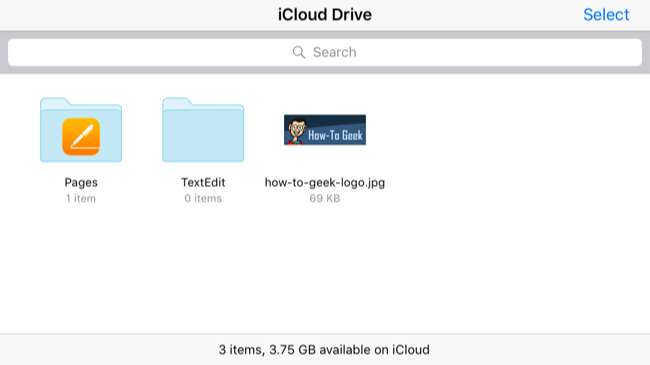
파일 편집
실제로 iCloud Drive 내에서 파일을 편집 할 수 없습니다. 파일을 수정하려면 iCloud Drive에서 파일을 열고 '공유'버튼을 탭한 다음 파일을 내보낼 앱을 탭하면됩니다. 그러나 이것은 이러한 파일을 정상적으로 여는 것과 같지 않으며 다른 복사본을 만들 수 있습니다.
관련 앱으로 파일을 실제로 편집하려면 먼저 해당 앱을로드하는 것이 좋습니다. 예를 들어 iCloud Drive 앱을 열고 Pages 폴더를 탭한 다음 문서를 탭하여 Pages 앱에서 편집 할 수는 없습니다. iCloud Drive 앱에서보기 전용 모드로 이동합니다. Pages 앱을 연 다음 그 안에서 문서를 열어야합니다.
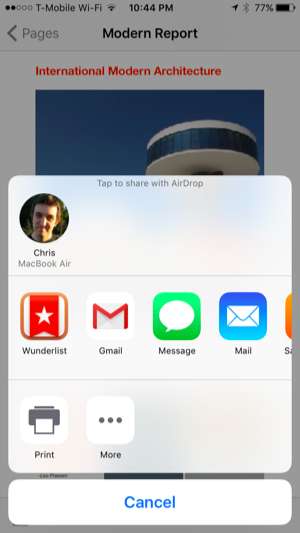
누락 된 사항
관련 : iCloud에서 삭제 된 파일, 연락처, 캘린더 및 사진을 복구하는 방법
Apple의 iCloud Drive 앱은 간단합니다. 많은 작업을 수행하지 않습니다. 연결된 Google 문서 앱에서 문서를 열 수있는 Google 드라이브 앱과 같이 Pages, Numbers 및 Keynotes에서 수정하기 위해 문서를 직접 열 수도 없습니다.
하지만이 앱은 모든 iCloud Drive 파일을 한 곳에서보고, 관리하고, 다른 앱 및 사용자와 공유 할 수있는 중앙 위치를 제공합니다. 그러나 애플은 다른 클라우드 스토리지 서비스에 필적하기까지는 아직 갈 길이 멀다. 예를 들면 삭제 된 파일을 복원하려면 여전히 iCloud 웹 사이트를 방문해야합니다. .
이것은 iOS의 구멍을 채 웁니다. 이전에는 iPhone 또는 iPad에서 iCloud Drive의 개요를 보려면 타사 앱이 필요했습니다. 이제 원하는 경우 운영 체제에 통합되었습니다.
이미지 크레딧 : Flickr의 Eduardo Woo







